Android tālruņa rūpnīcas atiestatīšana

Ko rūpnīcai atiestatīs jūsu tālrunis:
- Dzēsiet visas savas lietotnes un to datus. (Jā, jums būs jāsāk no jauna ar Angry Birds)
- Izdzēsiet visus kontaktus, īsziņas un e-pastus
- Sakrauciet tālruni un atjaunojiet to sākotnējos iestatījumos
- Atinstalējiet visus atjauninājumus un atgrieziet tos atpakaļ Android versijai, ar kuru tālrunis piegādāts.
- Notīriet paroles un personiskos iestatījumus, ieskaitot sinhronizētus kontus.
Kāda rūpnīcas atiestatīšana nebūs darīt.
- Tas neizdzēsīs jūsu attēlus, videoklipus, mūziku vai neko citu, kas saglabāts jūsu SD kartē.
Mēs ļoti iesakām dublēt visus datusjūs nevēlaties riskēt zaudēt. Ja tālrunis tiek sinhronizēts ar jūsu Google kontu, jūsu kontaktpersonas jau ir jāpapildina ar Google Cloud; tas darbojas arī kalendāram un visiem citiem Google pakalpojumiem, kurus esat sinhronizējis. Sāksim!
Piezīme: Ekrānuzņēmumi šajā rokasgrāmatā ir uzņemti, izmantojot Samsung Galaxy S, faktiskās izvēlnes var atšķirties atkarībā no ražotāja.
1. solis
Nospiediet uz Izvēlne un pēc tam - Krāns Iestatījumi.
Alternatīvi, varat atvērt lietotņu atvilktni un pēc tam Krāns uz Iestatījumi lietotne.
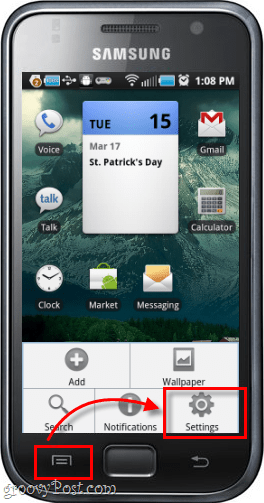

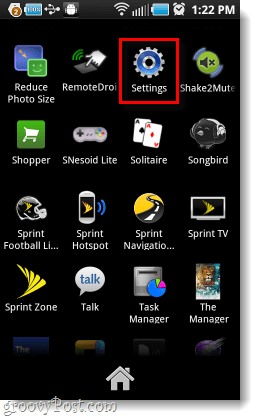
2. solis
Iestatījumu izvēlnē Krāns Privātums.
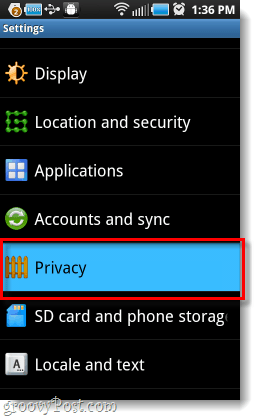
3. solis
Tagad konfidencialitātes un personīgo datu ekrānā Krāns Rūpnīcas datu atiestatīšana. Pēc tam jums tiks parādīts brīdinājuma ekrāns Krāns Atiestatīt tālruni.
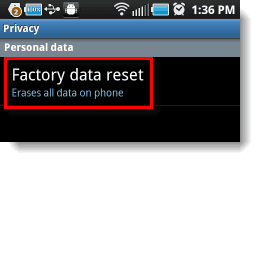
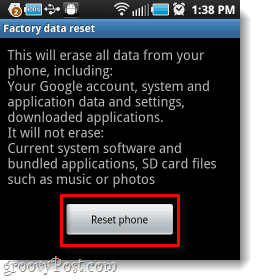
4. solis - galīgais apstiprinājums
Lai apstiprinātu, jums tas būs jādara ievadiet jūsu Android paroli. Tagad ir atlicis tikai viens apstiprināšanas taustiņš; vienreiz tu Nospiediet Dzēst visu, nav pagrieziena atpakaļ.
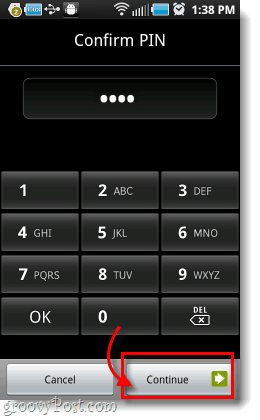
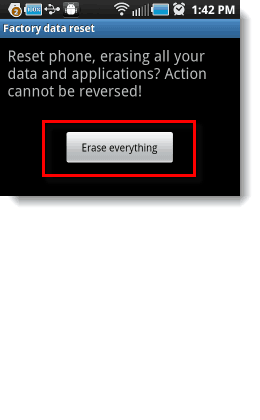
5. solis
Tagad mēs spēlējam gaidīšanas spēli ... Rūpnīcas atiestatīšana prasīs apmēram 5 minūtes, tikai pārliecinieties, vai akumulators nemirst, kamēr tālrunis veic atiestatīšanu.

Gatavs!
Jūsu Android ierīcei tagad vajadzētu būt atpakaļnoklusējuma stāvoklis. Atiestatīšana būs izdzēsusi jūsu datus, iestatījumus un lietotnes - kā minēts šīs ziņas augšpusē. Cerams, ka tas ir risinājums visām jūsu Android problēmām. Ir gadījumi, kad pat rūpnīcas iestatījumu atkopšana neizlabos jūsu tālruni, tāpēc droši lūdziet palīdzību!










Atstājiet savu komentāru